處理win10應(yīng)用商店提示“請(qǐng)稍等幾分鐘 ”錯(cuò)誤代碼0x80246007的方法
大家在win10系統(tǒng)中更新的時(shí)候有沒有遇到過這樣的情況呢?在應(yīng)用商店下載軟件的時(shí)候總是被提示:“請(qǐng)稍等幾分鐘,錯(cuò)誤代碼為:0x80246007 ”。其實(shí)在應(yīng)用商店的使用中已經(jīng)出現(xiàn)了很多的錯(cuò)誤代碼,要么就是不能登錄,要么就是登錄了不能下載。今天小編要說到的故障就屬于后面的這種情況,經(jīng)過小編的研究發(fā)現(xiàn),出現(xiàn)這個(gè)故障的原因很可能是由于網(wǎng)絡(luò)無法使用造成的。我們可以在電腦中對(duì)DNS進(jìn)行修改,恢復(fù)網(wǎng)絡(luò)的正常使用即可解決這個(gè)問題!
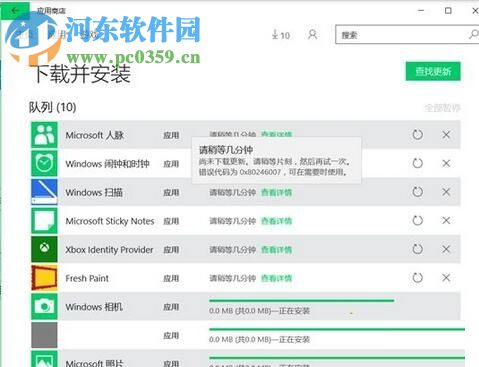 方法步驟:
方法步驟:1、打開電腦的開始搜索界面,輸入:services.msc 進(jìn)行搜索,搜索到服務(wù)之后將其打開!
2、接著在服務(wù)的右窗格中找到叫做: windows update 一欄,使用鼠標(biāo)右鍵單擊它,將它設(shè)置為停止模式即可!
3、回到電腦桌面上,使用鼠標(biāo)雙擊打 此電腦 圖標(biāo)!打開之后在C盤中單擊打開 windows 中的SoftwareDistribution文件夾,將這個(gè)文件夾全部刪除!
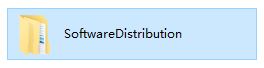
4、刪除之后再次打開系統(tǒng)中的服務(wù)界面,將windows update設(shè)置為“啟動(dòng)”模式。打開的方式和前面的方式相同!
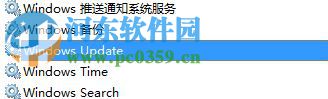
5、設(shè)置好上述步驟之后,使用鼠標(biāo)右鍵單擊左下角的開始圖標(biāo),在超級(jí)菜單中打開“網(wǎng)絡(luò)連接”界面!

6、打開網(wǎng)絡(luò)連接界面之后使用鼠標(biāo)右鍵單擊現(xiàn)在連接的網(wǎng)絡(luò)名稱,使用:屬性按鈕進(jìn)入屬性設(shè)置界面!
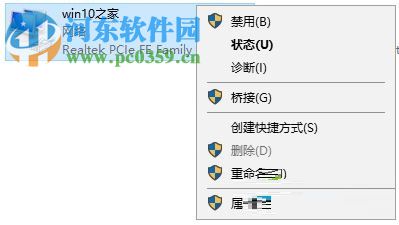
7、接著在下圖所示的界面中使用鼠標(biāo)雙擊項(xiàng)目中的 internet 協(xié)議版本4一欄,進(jìn)入該協(xié)議的屬性設(shè)置窗口!

8、接著我們就能開始對(duì)網(wǎng)絡(luò)的DNS進(jìn)行設(shè)置了,將下方的使用下面的DNS 一欄勾選上,接著而一次輸入:4.2.2.1以及4.2.2.2,輸入之后使用確定按鈕進(jìn)行保存即可!大家可以直接參考圖片進(jìn)行填寫!
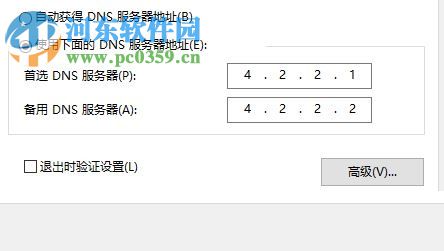
9、完成所有的步驟之后重新開啟應(yīng)用商店就可以順利的下載軟件了!
這就是小編解決應(yīng)用商店下載提示:錯(cuò)誤代碼0x80246007的方法, 還沒有解決這個(gè)故障的用戶可以試試這個(gè)教程喔。這個(gè)問題的解決方法就說到這里了,大家有什么疑問可以在下方進(jìn)行留言!
相關(guān)文章:
1. Win10怎么修改注冊(cè)表主頁?2. Win10專業(yè)版必做的性能優(yōu)化!運(yùn)行速度提高90%!3. UOS怎么設(shè)置時(shí)間? 統(tǒng)信UOS顯示24小時(shí)制的技巧4. Win10無法共享打印機(jī)和文件怎么辦5. Win7旗艦版安裝程序無法創(chuàng)建新的系統(tǒng)分區(qū)怎么辦6. Win11內(nèi)存占用高怎么辦?Win11內(nèi)存占用大的解決方法7. Win10寬帶連接錯(cuò)誤651的原因及解決技巧8. Windows 注冊(cè)表LastKey鍵值的設(shè)置技巧9. Win10經(jīng)常提示ms-gamingoverlay怎么辦?Win10經(jīng)常提示ms-gamingoverlay的解決方法10. Win10電腦硬盤容量如何查看?

 網(wǎng)公網(wǎng)安備
網(wǎng)公網(wǎng)安備